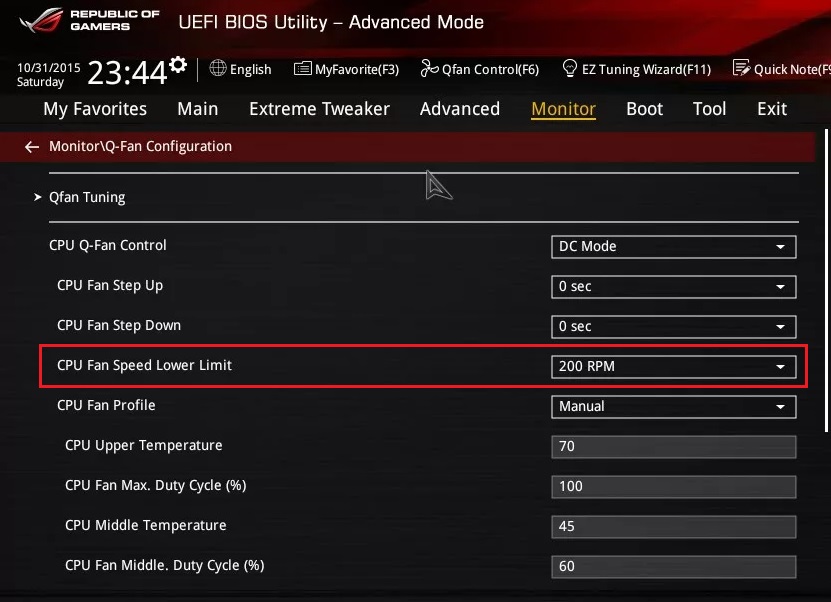Что такое cpu fan speed low limit
CPU Fan Speed Low Limit — что это в биосе?

На самом деле опция очень полезная. Она анализирует с какой скоростью работает вентилятор, если количество оборотов слишком низкое — то биос при включении ПК выдаст предупреждение CPU Fan Error. Это минус — что только при включении, но возможно что данную опцию уже исправили, может уже есть фирменный софт материнок, который сможет оповещать об этом в Windows.
Особая полезность заключается в том, что вам не нужно беспокоиться по поводу вентилятора, нормально он работает или нет, если он станет слишком медленно крутится, например от старости, то вы увидите предупреждение при включении компьютера.
Частые причины — банальная старость и забитость пылью. Лучшее решение — не выдумывать, а заменить вентилятор.
Значение опции устанавливается в RPM, например указали 200 — значит если вентилятор станет крутится меньше 200 оборотов, то вы получите уведомление при включении ПК:
Надеюсь данная информация оказалась полезной. Удачи вам и добра, до новых встреч друзья!
CPU Fan Speed
Другие идентичные по назначению опции: CPU Fan Control, CPU Smart FAN Control, CPU Q-Fan Control и др.
Во многих BIOS можно встретить опции, которые играют в основном информационную роль и, как правило, не могут как-либо влиять на работу компьютера. CPU Fan Speed является примером подобной опции. Ее назначение – сообщать пользователю о важном параметре работы одного из вспомогательных устройств компьютера – вентилятора, занимающегося охлаждением центрального процессора компьютера.
Принцип работы
Как известно, центральный процессор – это самая большая и важная микросхема компьютера, потребляющая большое количество энергии, и, как следствие, выделяющая много тепла при работе. По этой причине процессор требует эффективных средств для своего охлаждения. Одним из самых простых, надежных и недорогих устройств охлаждения процессора является вентилятор или кулер. Вентилятор крепится поверх радиатора процессора и помогает эффективно отводить от процессора теплый воздух, нагревающийся при его работе.
Однако такие недорогие активные средства охлаждения, как вентиляторы, имеют один значительный недостаток. В том случае, если вентилятор процессора выйдет их строя, он может или совсем остановиться, или уменьшить число оборотов ниже необходимого для эффективного охлаждения значения. Такая ситуация может привести к значительному повышению температуры CPU, и как следствие, к выходу процессора из строя.
Поэтому мониторинг такого параметра, как скорость вращения кулера, жизненно важен для поддержания работоспособности компьютера. Именно для этой цели, для отслеживания скорости вращения вентилятора в BIOS и существует специальная опция. Как правило, эта опция имеет лишь информационное назначение, и ее параметры нельзя менять. Однако в некоторых BIOS существует возможность отключения мониторинга.
Опцию обычно можно найти в категории опций, предназначенных для мониторинга основных параметров компьютера. Например, это может быть раздел PC Health Status или страница Power, подраздел Hardware Monitor, и т.д.
Скорость вращения вентилятора обычно измеряется в оборотах в минуту (англ. rpm). Таким образом, значение 3000 rpm в опции означает скорость вращения в 3000 об/мин или 50 об/c. В некоторых BIOS показатель скорости может отображаться разными цветами. Например, в случае соответствия скорости вращения норме число пишется синим цветом, а в случае снижения скорости ниже нормы – красным.
Иногда в опции CPU Fan Speed можно встретить устанавливаемое значение Ignore (Игнорировать) или аналогичное ему значение Disabled (Отключить). Установка этого значения позволит не отслеживать скорость вращения вентилятора процессора.
Стоит ли включать?
В большинстве случаев не рекомендуется отключать режим контроля скорости вентилятора, поскольку тогда, если кулер выйдет из строя, системе не будет об этом ничего известно и она не сможет предупредить пользователя.
Однако в ряде ситуаций отключение контроля скорости кулера может быть полезно. Это может пригодиться в том случае, если вы используете высокоэффективный вентилятор, который может успешно охлаждать процессор, даже работая на сравнительно низких оборотах. Чтобы BIOS не выводил бы в этом случае текстовые и звуковые предупреждения, опцию можно отключить.
Что такое CPU Fan Speed Low Limit в BIOS?
Настройки BIOS представляют из себя огромную массу параметров, позволяющих очень точно и досконально отрегулировать работу основных компонентов компьютера и ноутбука. А для управления охлаждением выделен специальный раздел – Hardware Monitor. В нем можно настроить поведение охлаждающих вентиляторов для поддержания оптимальных рабочих температур центрального процессора и других элементов системы. Опция CPU Fan Speed Low (Lower) Limit входит в состав данного раздела BIOS и именно о ней мы поговорим в данной статье.
Слежение за нижним порогом скорости вращения кулера процессора
Для того, чтобы процессор находился в оптимальном диапазоне рабочих температур и не перегревался, охлаждающий кулер должен вращаться в определенном диапазоне оборотов, измеряющимся в rpm. Снижение оборотов ниже минимального значения может привести к перегреву процессора.
Чтобы этого не допустить существует опция CPU Fan Speed Low Limit. В ней задается минимальный порог скорости вращения кулера процессора. Если обороты падают ниже него, то на экране при включении будет отображено сообщение CPU Fan Error! Press F1 to resume.
Причины снижения скорости вращения кулера
Варианты здесь самые разнообразные: сильное засорение пылью, износ подшипников, выход из строя разъема CPU_Fan, пересыхание смазки на валу вентилятора и т.д.
Разборка вентилятора и его смазка
Чистка радиатора процессора от пыли
Какое значение выставлять?
Здесь все зависит от производительности вашей системы охлаждения. Чем она мощнее и массивнее, тем медленнее в штатном режиме вращается вентилятор.
Обычно по умолчанию для CPU Fan Speed Low Limit установлено 400- 600 rpm. Если ошибок по кулеру нет, то пусть так и остается. Если же они есть, но при этом температуры процессора в норме, то можно попробовать снизить до минимального значения 200 rpm.
Снижение минимального порога до 200 rpm
Вывод
Опция CPU Fan Speed Low Limit нужна для установки минимального предела скорости вращения охлаждающего вентилятора на процессоре. Если обороты упадут ниже него, то пользователь будет оповещен об этом в виде сообщения или сигнала спикера.
Как настроить скорость вращения вентиляторов на материнской плате
Содержание
Содержание
«Возьми этот вентилятор. Он умеет управлять оборотами и работает бесшумно», — говорили форумные эксперты. Юзер послушал совет и купил комплект вертушек с надписью «silent». Но после первого включения системы компьютер улетел в открытое окно на воздушной тяге завывающих вертушек. Оказывается, вентиляторы не умеют самостоятельно контролировать обороты, даже приставка «бесшумный» здесь ничего не решает. Чтобы добиться тишины и производительности, необходимо все настраивать вручную. Как это сделать правильно и не допустить ошибок — разбираемся.
За режимы работы вентиляторов отвечает контроллер на материнской плате. Эта микросхема управляет вертушками через DC и PWM. В первом случае обороты вентилятора регулируются величиной напряжения, а во втором — с помощью пульсаций. Мы говорили об этом в прошлом материале. Способ регулировки зависит от вентилятора: некоторые модели поддерживают только DC или только PWM, другие же могут работать в обоих режимах. Возможность автоматической регулировки оборотов вентиляторов появилась недавно. Например, даже не все материнские платы для процессоров с разъемом LGA 775 могли управлять вертушками так, как это делают современные платформы.
С развитием микроконтроллеров и появлением дружелюбных интерфейсов пользователи получили возможность крутить настройки на свой вкус. Например, можно настроить обороты не только процессорного вентилятора, но и любого из корпусных и даже в блоке питания. Сделать это можно двумя способами: правильно или тяп-ляп на скорую руку.
Регулировка
Начнем с примитивного метода — программная настройка в операционной системе или «через костыли», как это называют пользователи. Настроить обороты вентилятора таким способом проще всего: нужно установить софт от производителя или кастомную утилиту от ноунейм-разработчика (что уже намекает на возможные танцы с бубном) и двигать рычажки. Нельзя сказать, что это запрещенный способ и его нужно избегать, но есть несколько нюансов.
Во-первых, не все материнские платы поддерживают «горячую» регулировку. PWM-контроллеры — это низкоуровневые микросхемы, которые управляются таким же низкоуровневым программным обеспечением, то есть, BIOS. Чтобы «достать» до микросхемы из системы верхнего уровня (операционной системы), необходима аппаратная поддержка как в самой микросхеме, так и на уровне драйверов от производителя. Если в актуальных платформах с такой задачей проблем не возникнет, то системы «постарше» заставят юзера потанцевать с настройками.
Во-вторых, программный метод управления вентиляторами хорош в том случае, если пользователь не занимается частой переустановкой ОС или не использует другие системы, например, Linux. Так как управлением занимается программа, то и все пользовательские настройки остаются в ней. Сторонний софт для аппаратной части компьютера — это никто и ничто, поэтому доступ к постоянной памяти, в которой хранятся настройки BIOS, получают только избранные утилиты.
В остальных случаях конфигурация будет сбрасываться каждый раз, когда юзер удалит фирменный софт или загрузится в другую систему. А компьютер снова попытается вылететь в окно при включении или перезагрузке — BIOS ничего не знает об отношениях вентиляторов и «какой-то» программы, поэтому будет «топить» на всю катушку, пока не загрузится утилита из автозагрузки.
Между прочим, это уже третье «но»: любой софт для управления системником придется добавлять в автозагрузку. Он заочно обещает быть самым прожорливым процессом в системе и снижать производительность, скорость отклика системы, а также стать причиной фризов в играх.
Верный путь компьютерного перфекциониста — один раз вникнуть в настройки BIOS и всегда наслаждаться тихой работой ПК. Причем сразу после включения, без дополнительного софта в автозагрузке и кривых драйверов, которые с удовольствием конфликтуют с другими программами для мониторинга, игровыми панелями и даже софтом для настройки RGB-подсветки. Тем более, интерфейс биоса уже давно превратился из древнего DOS-подобного в современный, с интуитивными кнопками, ползунками и даже с переводом на русский язык.
Что крутить?
BIOS материнских плат устроен примерно одинаково — это вкладки, в которых сгруппированы настройки по важности и категориям. Как правило, первая, она же главная вкладка, может содержать общую информацию о системе, какие-либо показания датчиков и несколько основных параметров, например, возможность изменить профиль XMP или включить режим автоматического разгона процессора. При первой настройке UEFI (BIOS) платы открывается именно в таком режиме, после чего пользователь может самостоятельно решить, что ему удобнее: упрощенное меню или подробный интерфейс. Мы рассмотрим оба варианта.
Здравый смысл, выведенный опытом и страхами перфекционистов, гласит, что любой современный процессор будет функционировать бесконечно долго и стабильно, если в нагрузке удержать его в пределах 70-80 градусов. Под нагрузкой мы понимаем несколько суток рендеринга фильма, продолжительную игровую баталию или сложные научные расчеты. Поэтому профиль работы СО необходимо строить, исходя из таких экстремумов — выбрать минимальные, средние и максимальные обороты вентиляторов таким образом, чтобы процессор в любом режиме оставался прохладным.
Чтобы добраться до настроек, необходимо войти в BIOS. Попасть в это меню можно, нажав определенную клавишу во время включения компьютера. Для разных материнских плат это могут быть разные команды: некоторые платы открывают BIOS через F2 или Del, а другие только через F12. После удачного входа в меню пользователя встретит UEFI, где можно сразу найти пункт для настройки вертушек. ASUS называет это QFan Control, остальные производители именуют пункт схожим образом, поэтому промахнуться не получится.
Компьютерные вентиляторы делятся на CPU FAN, Chassis FAN и AUX FAN. Первый тип предназначен для охлаждения процессора, второй обозначает корпусные вентиляторы, а третий оставлен производителем как сквозной порт для подключения дополнительных вентиляторов с выносными регуляторами. Он не управляет скоростью вертушек, а только подает питание и следит за оборотами. Для настройки оборотов подходят вентиляторы, подключенные как CPU FAN и CHA FAN.
Выбираем тот узел, который необходимо настроить, и проваливаемся в график.
В настройках уже есть несколько готовых профилей: бесшумный Silent, Standart — для обычных условий и Performance (Turbo) — для систем с упором в производительность. Конечно, ни один из представленных пресетов не позволит пользователю добиться максимальной эффективности.
Поэтому выбираем ручной режим (Manual, Custom) и обращаем внимание на линию.
График представляет собой систему координат, на которой можно построить кривую. В качестве опор, по которым строится линия, выступают точки на пересечении значений температуры и оборотов вентилятора (в процентах).
Чтобы задать алгоритм работы вентиляторов, необходимо подвигать эти точки в одном из направлений. Например, если сделать так, как показано на скриншоте ниже, то вентиляторы будут всегда работать на максимальных оборотах.
Если же сдвинуть их вниз, то система охлаждения будет функционировать со скоростью, минимально возможной для данного типа вентиляторов.
Если настройка касается вентилятора на CPU, то жертвовать производительностью СО ради пары децибел тишины не стоит. Лучше «нарисовать» плавный график, где за абсолютный минимум берут значение 30 градусов и минимальную скорость вентиляторов, а за абсолютный максимум — 75-80 градусов и 90-100% скорости вертушек. Этого будет достаточно даже для мощной системы.
В случае с корпусными вентиляторами такой метод может не подойти. Во-первых, «нос» каждого вентилятора можно настроить индивидуально на одну из частей системы: корпусные вертушки могут брать за точку отсчета как температуру чипсета, так и датчики на видеокарте, датчики в районе сокета и даже выносные, которые подключаются через специальный разъем. Настроить такое можно только в ручном режиме.
В таком случае придется работать без наглядного графика и представлять систему координат с точками в уме. Например:
Здесь настройка вентиляторов заключается не в перетаскивании точек на графике, а в ручной установке лимитов цифрами и процентами. Нужно понимать, что соотношение Min. Duty и Lower Temperature — это первая точка на графике, Middle — вторая, а Max — третья.
Один раз крутим, семь раз проверяем
После настройки необходимо проверить эффективность работы системы охлаждения. Для этого можно использовать любой софт для мониторинга. Например, HWInfo или AIDA64. При этом не забываем нагрузить систему какой-нибудь задачей: запустить бенчмарк, включить конвертацию видеоролика в 4К или поиграть 20-30 минут в требовательную ААА-игру.
Настройка системы охлаждения — это индивидуальный подбор параметров не только для конкретной сборки, но даже для разных вентиляторов. Ведь они отличаются не только радиусом и формой лопастей, но и предназначением — некоторые модели выдают максимальный воздушный поток, другие рассчитаны на высокое статическое давление. Поэтому не всегда одни и те же настройки будут одинаково эффективны в любой конфигурации.
Большие обороты кулера
У меня такая проблема. После включения компьютера процессорный кулер, на какое-то время самопроизвольно увеличивает обороты до максимальных (1790 RPM) всё это может длиться от минуты до 15 минут, а потом обороты возвращаются обратно (800 RPM) и так всё время пока работает компьютер с периодичностью в 5 минут. Я установил программу SpeedFan и сделал в ней ручное управление оборотами кулера на процессоре. Помогло это на неделю, т.е. неделю было тихо, а теперь опять гудит. Я, подумал, что настройки SpeedFan сбились, но это не так.
Причем когда кулер работает на максимальных оборотах, регулировать обороты с помощью программы в сторону уменьшения- не получается.
Перегрева у меня нет.
Ниже прикрепляю файл с нормальными оборотами кулера

и два файла с максимальными оборотами.


Моя конфигурация:
Помогите решить мою проблему.
Реобас покупайте, самый недорогой, чтобы можно было бы вручную регулировать обороты вентилятра(ов).
В Биос у вас должны быть настройки, что то типа «старотовый вольтаж вентилятора» и «температурный диапазон» когда оборотов минимум и когда максимум. Если последнее настроено неправильно, например начинать крутить когда 50 гр и 100% когда 55 градусов, то получите эффект что вентилятор то стартует то останавливается. Опускаем нижнюю границу до 35 (если возможно) и получаем плавные наборы оборотов вентилятора. А именно получится такой момент когда вентилятор не особо крутится, и при этом температура не особо большая. Тоже самое с верхней границей. Но это всё теория, напишите какая у вас материнская плата, чтоб можно было глянуть в инструкции что там в биосе есть из настроек кулера.
Это уже месяц как продолжается и от погоды не зависит. У меня кондиционер прям перед компьютером
В Биос у вас должны быть настройки, что то типа «старотовый вольтаж вентилятора» и «температурный диапазон» когда оборотов минимум и когда максимум. Если последнее настроено неправильно, например начинать крутить когда 50 гр и 100% когда 55 градусов, то получите эффект что вентилятор то стартует то останавливается. Опускаем нижнюю границу до 35 (если возможно) и получаем плавные наборы оборотов вентилятора. А именно получится такой момент когда вентилятор не особо крутится, и при этом температура не особо большая. Тоже самое с верхней границей. Но это всё теория, напишите какая у вас материнская плата, чтоб можно было глянуть в инструкции что там в биосе есть из настроек кулера.
Насчет названия материнки вот:

Буду Вам очень признателен, если скажете куда смотреть в биос.
p.s. Компьютер новый, покупался в ноябре 2011 в НИКСе и собирался там же
http://ru.asus.com/M. 8Z68V/#download руководство стр 3-26
CPU Fan Profile ставим в Manual и дальше должны появиться настройки.
Поставить что то типа (тут надо пробовать) :
Cpu Low Limit 200-600rpm
Cpu Upper Temperature 50-55 C
Cpu Lower Temperature 35-40 C
Cpu Min duty Cycle это минимум оборотов, 20% стоит нормально
Cpu Mаx Duty Cycle это максимум оборотов, 100% обязательно а то он вообще не раскрутится и будут неприятности.
И смотреть температуру, где оно стабилизируется на холостом ходу в Виндовсе, ну и подрулить так, как вам угодно, но тока аккуратно.
Большое спасибо!
Перед тем как пробовать хочу у Вас уточнить:
Cpu Upper Temperature 50-55 C
Cpu Lower Temperature 35-40 C
А какая вообще рабочая температура у моего процессора?
От 34-40 С? (конфигурация в первом сообщении)
Вопрос:
А что тогда в диапазоне между 40 и 50?
Может надо так:
от 0 до 45 С нормальные обороты (900 RPM)
а от 46 до 100 С максимальные обороты (1790 RPM)
Мне кажется так как-то логично.
Или я ошибаюсь?
Cpu Min duty Cycle это минимум оборотов, 20% стоит нормально
Cpu Mаx Duty Cycle это максимум оборотов, 100% обязательно а то он вообще не раскрутится и будут неприятности.
И смотреть температуру, где оно стабилизируется на холостом ходу в Виндовсе, ну и подрулить так, как вам угодно, но тока аккуратно.
А надо ещё и температуру смотреть?
Я думал, в мануальном режиме ставишь диапазон температур: минимальный и максимальный и кулер будет работать либо тихо, при нормальных градусах, либо повышать обороты при нагревании?
Можно сделать так?
Все эти вопросы я задаю, т.к. не хрена не разбираюсь в компьютерах.
вы не правильно поняли, Cpu Upper Temperature и Cpu Lower Temperature это не диапазоны, это я ваим написал чтобы вы выставили число гдето в районе 35-40 и 50-55С макс, но оно одно и там и там, надо подбирать.
ваша ошибка в том что вы ставите близкие цифры Cpu Upper Temperature и Cpu Lower Temperature, например 50 и 45, и кулер начинает завывать. Т.е. он крутился на минимуме, вдруг температура уже 45 и он начинает раскручиваться, но прозевав момент, температура уже выросла еще и еще. и вот он уже на 100%